Компания Microsoft в последнем обновлении Windows 10 1803 April Update решила отказаться от функционала «Домашней группы», заменив его новым способом обмена данными под названием «Nearby sharing» или «Обмен с устройствами поблизости».
Для использования функции на компьютерах отправителя и получателя должен быть включен адаптер Bluetooth или Wi-Fi. После того, как вы включили режим «Обмен с устройствами поблизости», вы можете отправить любой файл на соседний компьютер через беспроводную сеть. Функция позволяет обмениваться документами, фотографиями, ссылками на веб-сайты и другими данными.
Обмен документами
Для обмена документами с устройствами поблизости вам необходимо предпринять следующие действия:
- На компьютере, с которого происходит обмен, в правой части панели задач выберите Центр уведомлений и включите функцию Обмен с устройствами поблизости. Сделайте то же самое на компьютере, на который будет отправлен документ
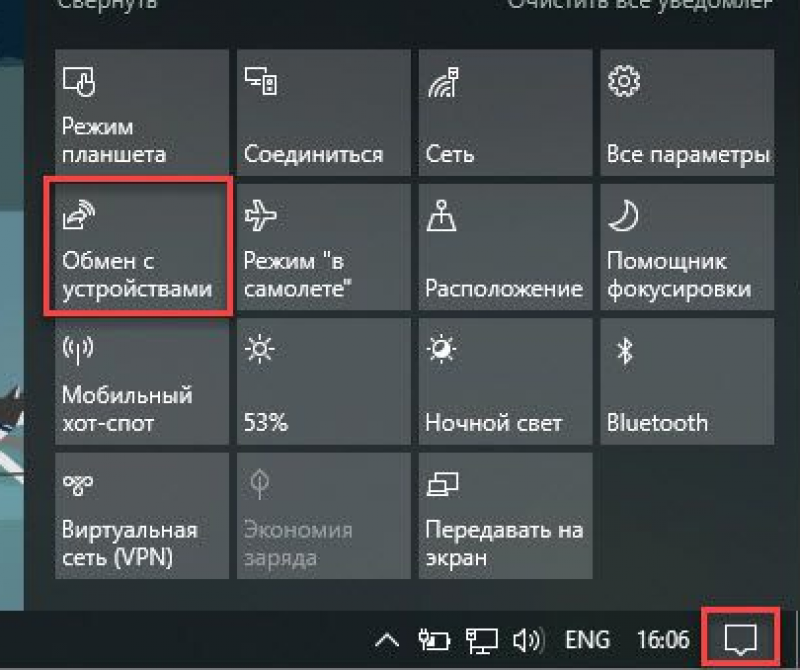
- На компьютере, где хранится документ, которым вы собираетесь поделиться, откройте проводник и найдите соответствующий документ
- В проводнике выберите вкладку "Общиe возможности", кликните на "Поделиться", а затем выберите имя устройства, с которым вы хотите поделиться файлом.
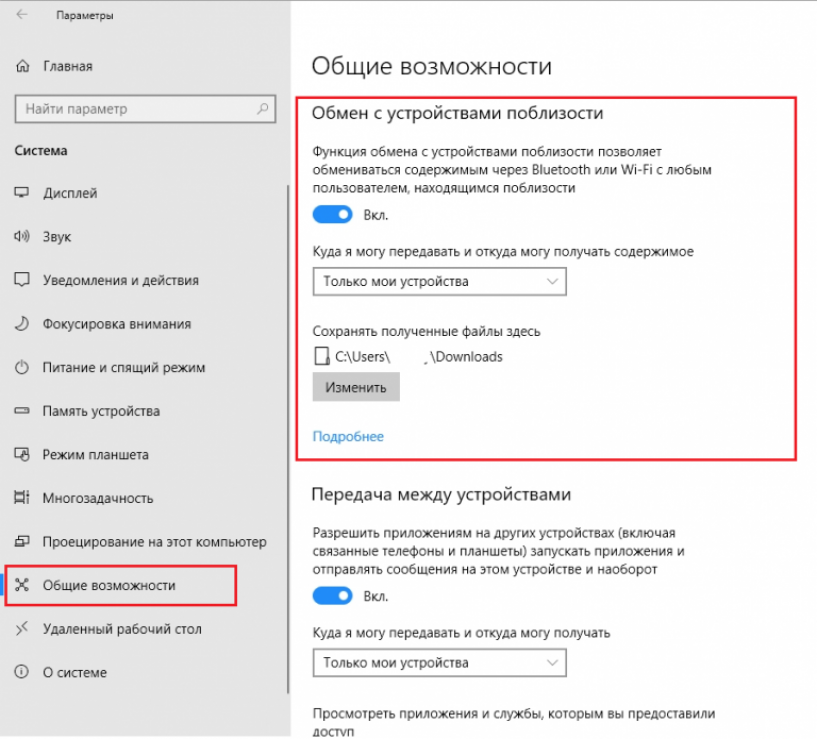
- При появлении уведомления на устройстве, с которым происходит обмен, нажмите на "Сохранить и открыть" или "Сохранить".
Функцию Nearby sharing также можно включить через Реестр. Для этого запустите regedit.exe и перейдите в раздел HKCU\Software\Microsoft\Windows\CurrentVersion\CDP. Найдите в этой ветке REG_DWORD параметры CdpSessionUserAuthzPolicy и NearShareChannelUserAuthzPolicy.
Чтобы отключить Nearby sharing измените их значение на 0, при значении 1 – разрешен обмен данными только с авторизованными устройствами, значение 2 – разрешен обмен со всеми соседними устройствами. После этих действий перезагрузите компьютер.
Обмен ссылкой на веб-сайт
- На компьютере, с которого происходит обмен, в правой части панели задач выберите Центр уведомлений и включите функцию Обмен с устройствами поблизости. Сделайте то же самое на компьютере, на который будет отправлена ссылка
- На компьютере, с которого происходит обмен, откройте Microsoft Edge и перейдите на веб-страницу, которой вы хотите поделиться
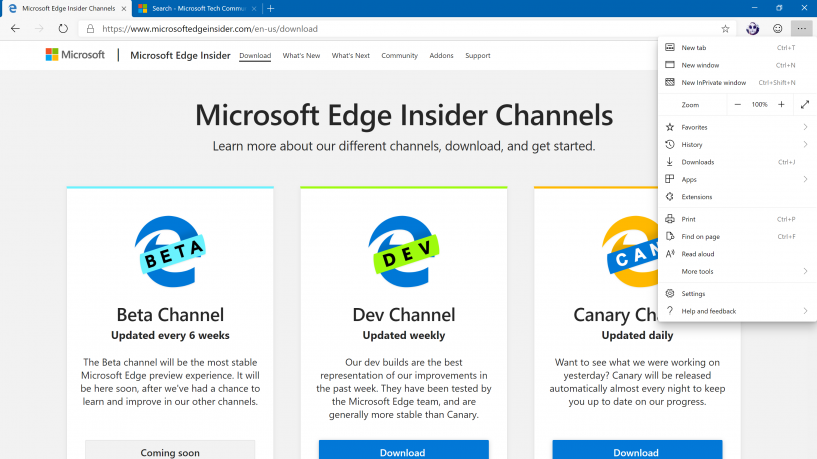
- В Microsoft Edge выберите Поделиться , а затем выберите имя устройства, с которым вы хотите поделиться.
- При появлении уведомления на устройстве, с которым происходит обмен, выберите Открыть, чтобы открыть ссылку в веб- браузере.
Обмен изображением
- На компьютере, с которого происходит обмен, в правой части панели задач выберите "Центр уведомлений" и включите функцию "Обмен с устройствами поблизости". Сделайте то же самое на компьютере, на который будет отправлено изображение
- На компьютере, где хранится фото, которым вы хотите поделиться, откройте приложение "Фотографии", выберите изображение, которым хотите поделиться, нажмите Поделиться и выберите имя устройства, с которым хотите поделиться
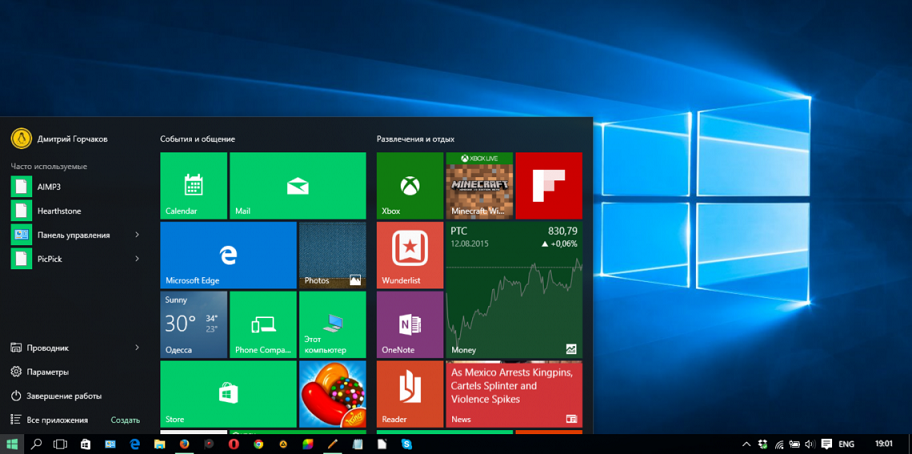
- При появлении уведомления на устройстве, с которым происходит обмен изображением, выберите "Сохранить и открыть" или "Сохранить".
Вы можете также изменить функции обмена с устройствами поблизости. Для этого нужно следовать данному руководству:
- Нажмите кнопку "Пуск" и выберите "Параметры" > "Система" > "Общие возможности"
- Для параметра "Куда я могу передавать и откуда могу получать содержимое" выберите устройства, с которыми вы хотите обмениваться содержимым
При выборе пункта Все поблизости MAC-адрес Bluetooth и имя компьютера становятся доступны другим устройствам, находящимся поблизости, чтобы вы могли передать файлы на компьютеры, находящиеся поблизости. Эта информация может использоваться для связывания вашего компьютера с вашим устройством - Чтобы изменить место хранения получаемых файлов, в разделе "Сохранять" полученные файлы здесь нажмите кнопку "Изменить", выберите новое расположение, а затем нажмите кнопку "Выбрать папку".



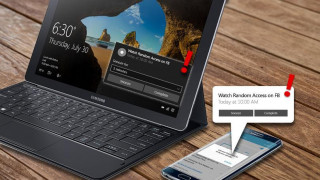



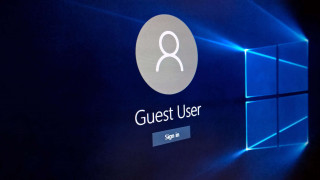


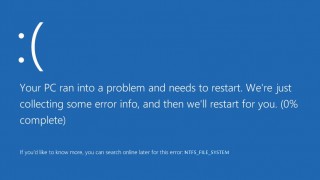 Синий экран смерти Windows 10 - что с ним делать
Синий экран смерти Windows 10 - что с ним делать Не работает клавиатура Windows 10
Не работает клавиатура Windows 10 Как увеличить скорость интернета Windows 10
Как увеличить скорость интернета Windows 10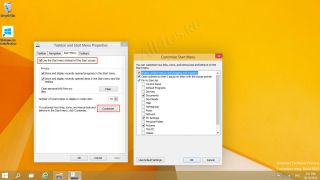 WINDOWS 7 : Настройка Панели задач и меню Пуск
WINDOWS 7 : Настройка Панели задач и меню Пуск Как изменить звук включения WINDOWS 10
Как изменить звук включения WINDOWS 10 Персонализация и настройка рабочего стола WINDOWS 7
Персонализация и настройка рабочего стола WINDOWS 7 WINDOWS 10 : Настройка меню Пуск и панели задач
WINDOWS 10 : Настройка меню Пуск и панели задач